Hỗ trợ tư vấn
Tư vấn - Giải đáp - Hỗ trợ đặt tài liệu
Mua gói Pro để tải file trên Download.vn và trải nghiệm website không quảng cáo
Tìm hiểu thêm » Hỗ trợ qua ZaloXóa email Gmail trên điện thoại không khó, nhưng nhiều người dùng Gmail trên điện thoại thường không để ý và không biết cách thực hiện điều này. Trong bài viết này, Download.vn sẽ hướng dẫn các bạn cách xóa thư Gmail trên di động với cả hai hệ điều hành iOS và Android.
Bước 1: Các bạn truy cập vào tài khoản Gmail của mình trên điện thoại và chạm vào biểu tượng bút chì ở góc dưới, bên phải màn hình để vào thiết lập, sau đó chọn Settings.
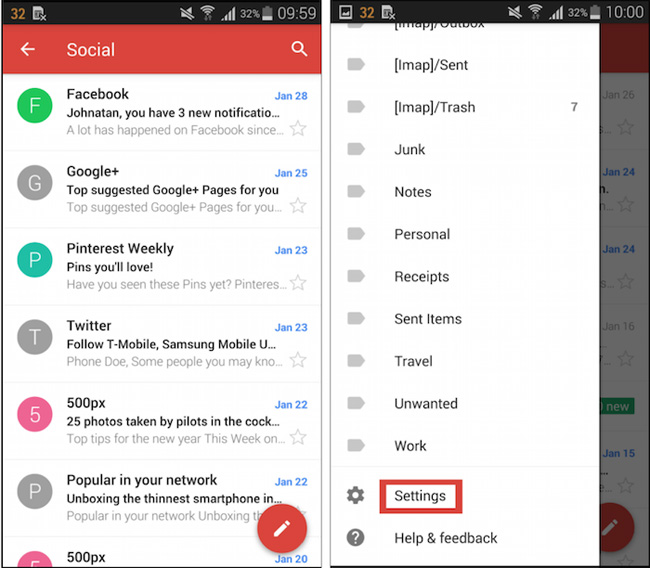
Bước 2: Trong danh sách tùy chọn hiện ra sau đó, chọn tiếp vào General Settings / Swipe actions.
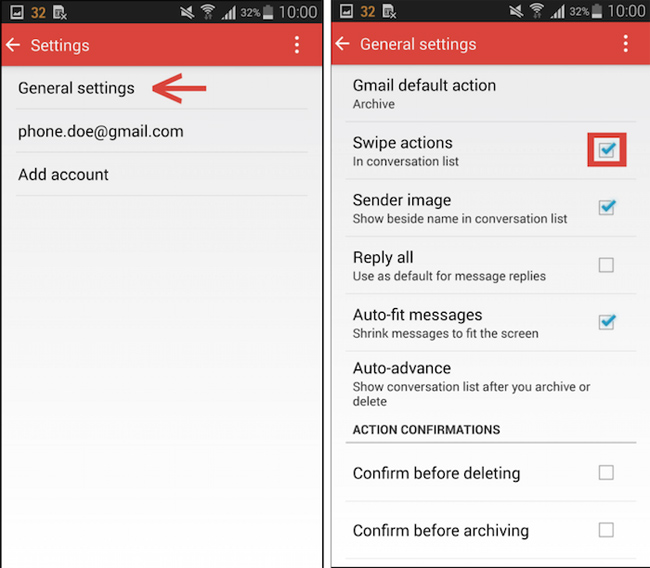
Bước 3: Chọn Gmail default actions và đánh dấu tick vào ô Delete. Thao tác này sẽ thay đổi hành động mặc định là Xóa thay vì lưu trữ như trước đây. Giờ, nếu muốn xóa một thư nào đó, bạn chỉ cần chạm vào đó và vuốt sang bên trái (hoặc phải).
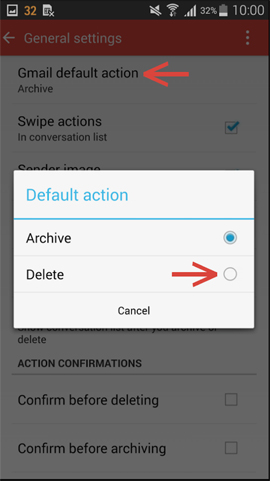
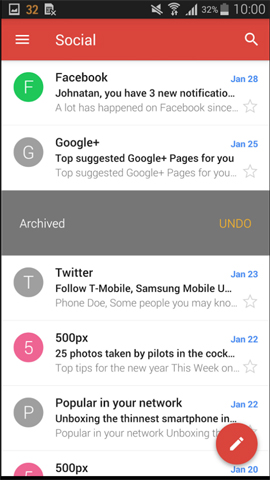
Bước 4: Chọn vào Delete để xóa thư vừa thao tác, chọn Undo để quay trở lại trong trường hợp bạn chọn nhầm thư.
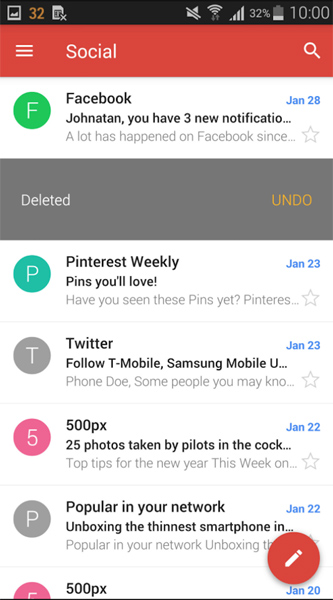
Bước 1: Các bạn cũng mở ứng dụng Gmail trên điện thoại của mình, truy cập tài khoản và tìm vào thư mục chứa thư cần xóa. Tại đây, chúng ta chạm và vuốt vào phần hiển thị thư đó sang phía trái. Lúc này sẽ có ba tùy chọn nhanh hiện ra (hình bên dưới), chọn mục Thêm - Add.
Một danh sách tùy chọn khác hiện ra, chọn tiếp vào Di chuyển thư - Move.
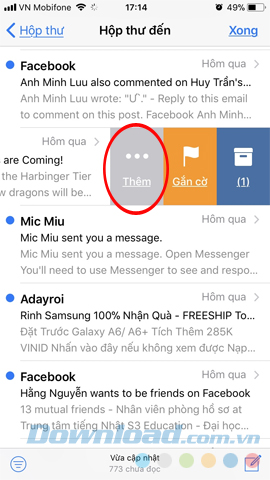
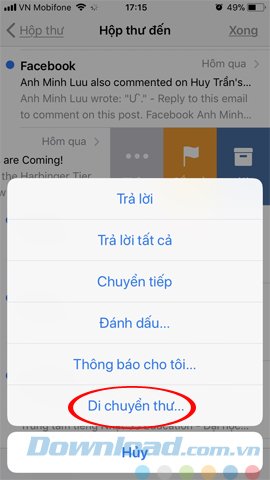
Bước 2: Các bạn sẽ được đưa quay trở lại giao diện chính của ứng dụng, tại đây, chạm vào biểu tượng của thư mục mà bạn muốn chuyển thư này vào đó. Như trong bày này là hướng dẫn xóa thư nên chúng ta sẽ chọn biểu tượng Thùng rác - Trash. Lập tức thư vừa chọn sẽ được chuyển vào đây.
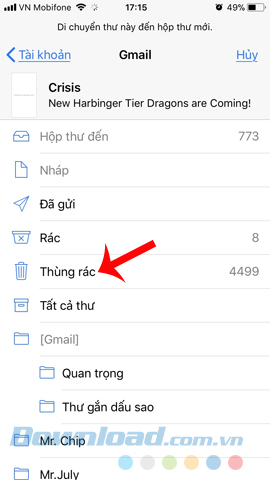
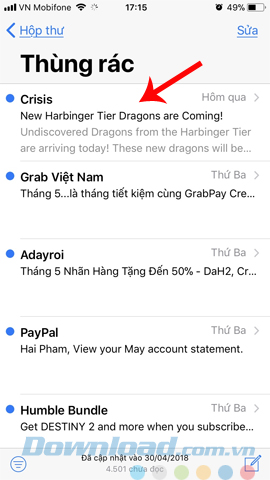
Bước 3: Một cách khác để chúng ta có thể xóa nhanh cùng lúc nhiều thư hơn, đó là tại giao diện chính của thư mục chứa thư cần xóa, các bạn chạm vào Sửa - Edit ở góc trên, bên phải màn hình. Lúc này phía trước mỗi thư đến sẽ có một biểu tượng hình tròn.
Muốn xóa những thư nào, các bạn chỉ cần chạm vào đó để chọn nó, sau đó chọn tiếp vào Di chuyển - Move ở phía dưới.
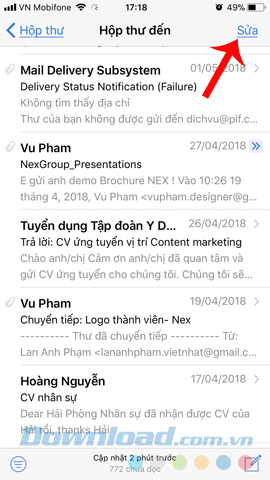
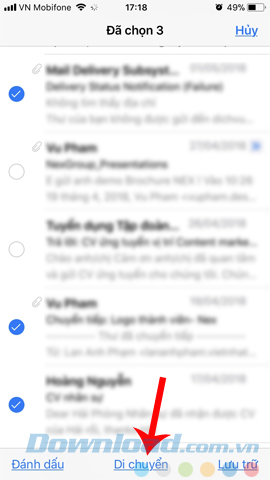
Cuối cùng là chọn tiếp vào biểu tượng Thùng rác như bước trên để xóa thư.
Bước 4: Đó là cách xóa với những thư mà chúng ta nhận được, còn với hộp Thư đã gửi thì mọi thứ đơn giản hơn. Chỉ cần chạm vào thư cần xóa, vuốt sang ngang rồi chọn tiếp biểu tượng Thùng rác màu đỏ là được.
![]()
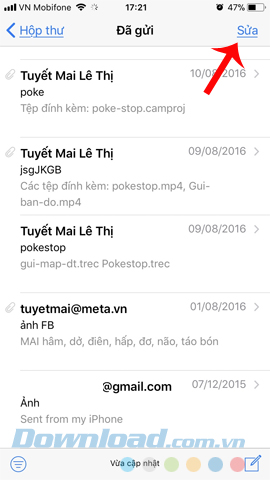
Ngoài ra, chúng ta cũng có thể sử dụng cách tương tự như bên trên để chọn xóa cùng lúc nhiều thư Gmail trên điện thoại.
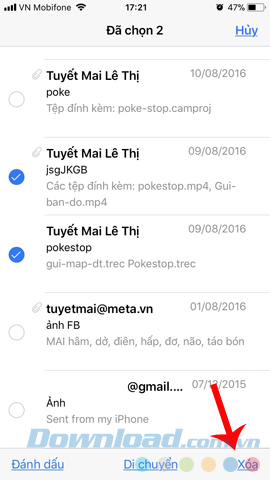
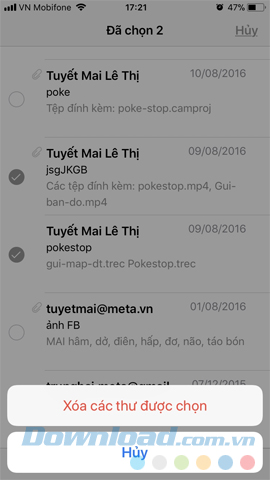
Bài viết trên vừa hướng dẫn các bạn cách xóa thư Gmail trên điện thoại, với tài khoản Gmail trên máy tính thì các bạn có thể tham khảo bài "Các cách xóa thư đến trong Gmail". Với những người thường xuyên làm việc bằng công cụ thư điện tử này thì việc xóa bớt các email không cần thiết là cách tốt nhất để sắp xếp và quản lý Gmail của mình một cách hiệu quả.
Theo Nghị định 147/2024/ND-CP, bạn cần xác thực tài khoản trước khi sử dụng tính năng này. Chúng tôi sẽ gửi mã xác thực qua SMS hoặc Zalo tới số điện thoại mà bạn nhập dưới đây: